
win7系统窗口颜色和外观怎么进行切换?
时间:2022-10-20 来源:网络 人气:
win7系统窗口颜色和外观怎么进行切换?win7系统窗口颜色都是固定的,但是它是可以支持切换的,我们只需要在桌面右键菜单的个性化设置中,进行窗口的颜色外观等自定义就可以了,具体怎么操作,我们一起来看看操作教学。
设置教程
1、首先点击屏幕空白处,选择图示位置的“个性化”。
2、然后点击图示位置的“窗口颜色”。
3、我们就可以在如图所示位置选择想要的窗口颜色了。
4、还可以设置透明效果和颜色浓度。
5、还可以通过颜色混合器自己调出想要的颜色效果。
6、点击下方“高级外观设置”可以对窗口外观进行设置。
7、在这里可以设置窗口、文本的大小颜色进行设置。
8、还可以使用“项目”选项挑选针对性地挑选设置对象。
作者 系统之城
相关推荐
- ROG 枪神6 Plus笔记本重装win7系统教程
- 怎么重装win7旗舰版系统?分享win7旗舰版重装步骤教程
- Windows7/Server_2008R [7601.26816] 更新补丁2023年11月终极版
- 炫龙V87P笔记本一键重装系统Win7
- Win7注册表权限更改拒绝访问怎么办?注册表更改拒绝访问解决方法
- Windows 7 SP1 64位 旗舰版(Ultimate) 官方ISO镜像光盘系统下载
- 整合 Windows 7/Server2008R 旗舰版专业版家庭版服务器18款系统 v2023.0
- Win7系统开机蓝屏怎么办?Win7进系统蓝屏解决方法
- Win7提示计算机丢失libcurl.dll如何解决?
- Win7系统怎么重装升级Win11/10系统教程
教程
Win7教程排行

系统教程
- 1 应用程序无法正常启动,游戏软件报错0xc0000142解决办法+修改工具
- 2 Win11/win10/Win7系统各版本永久激活密钥及激活错误解决方法
- 3 Vmware17/16虚拟机去虚拟化工具修改虚拟机硬件教程+成品系统过检测
- 4 联想笔记本如何重装系统?联想笔记本重装系统的方法
- 5 联想拯救者Y7000P如何重装系统?笔记本重装纯净系统工具镜像
- 6 MSDN下载哪个版本最稳定?最稳定的MSDN系统推荐
- 7 稳定版 Windows Server 2022 22H2 服务器系统 正式版免激活
- 8 ROG枪神7如何重装系统?重装枪神7笔记本系统的方法
- 9 Win11电源选项快速启动选项没了怎么办
- 10 暗影精灵4笔记本蓝屏后无法开机如何解决
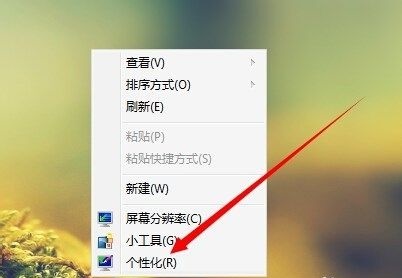
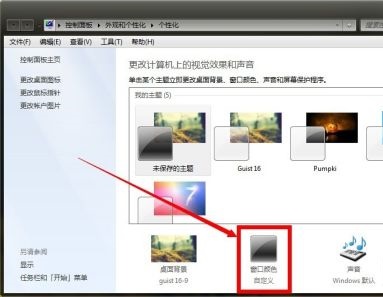

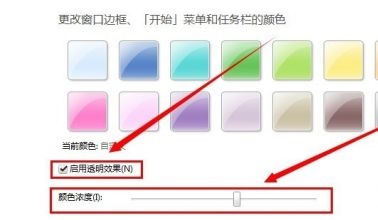
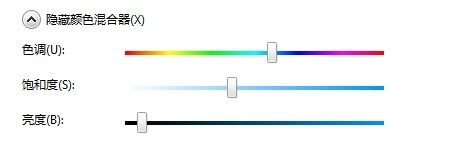
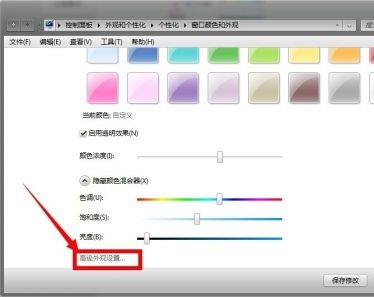
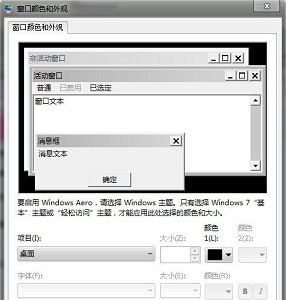
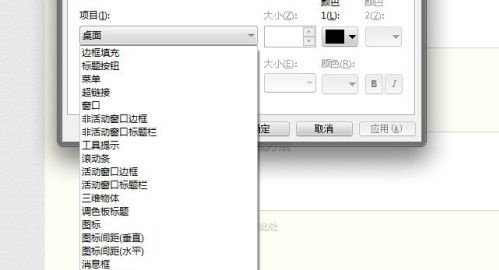


![Windows7/Server_2008R [7601.26816] 更新补丁2023年11月终极版](/uploads/allimg/20220922/1-2209221GZ0935.png)









